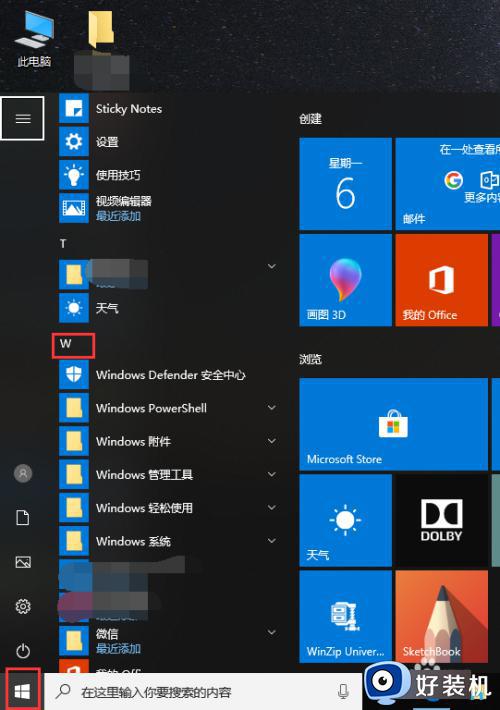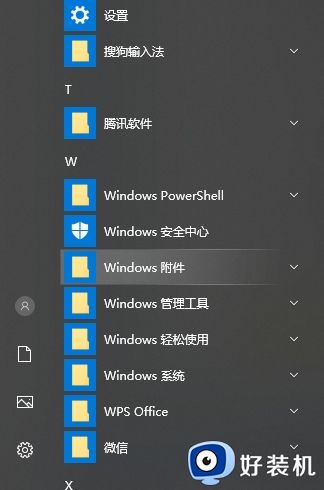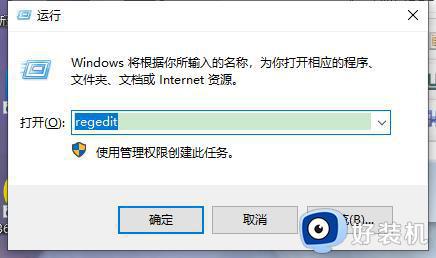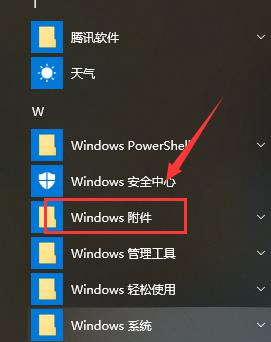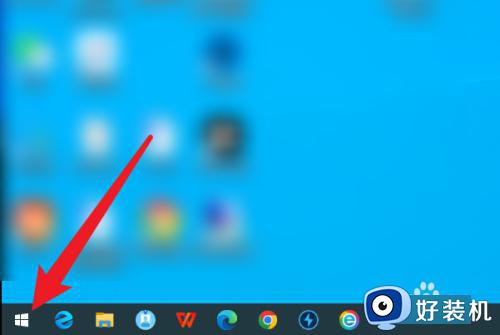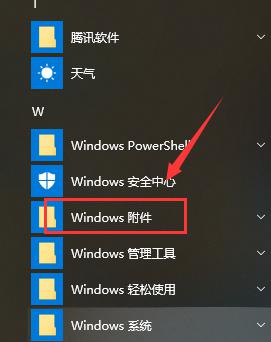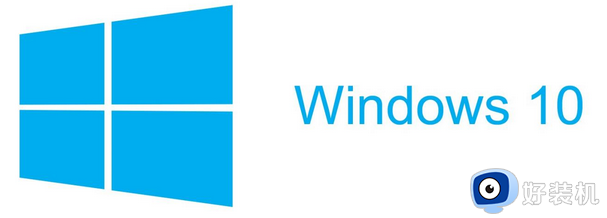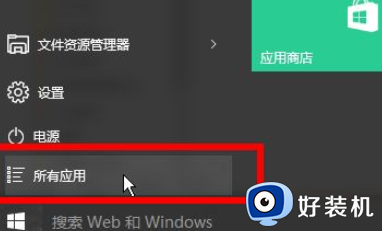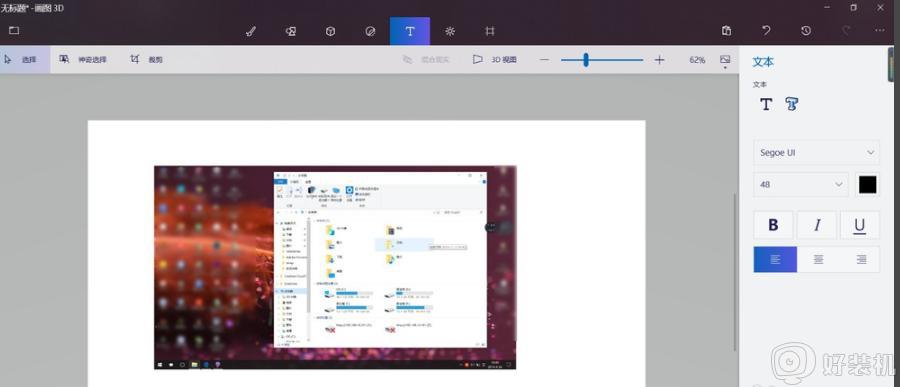Win10截图工具用不了如何解决 Win10截图工具用不了的解决方案
时间:2022-12-22 10:19:00作者:mei
Win10系统自带一个截图工具,可以截图自己想要内容,操作简单且安全。一般使用系统自带的截图功能就不用下载其他截图软件,但如果遇到Win10系统截图工具用不了的情况怎么办?针对此疑问,一起阅读下文教程步骤设置。
推荐:win10旗舰版系统
1、按下键盘上组合键win+R,调出运行窗口,在运行窗口中输入“regedit.exe”,点击“确定”;

2、在注册表编辑器中,按照“HKEY_CURRENT-USERSoftwareMicrosoftWindowsCurrentVersionExplorerUserShell Folders”路径依次展开。然后在窗口右侧双击打开“My Picture” ;
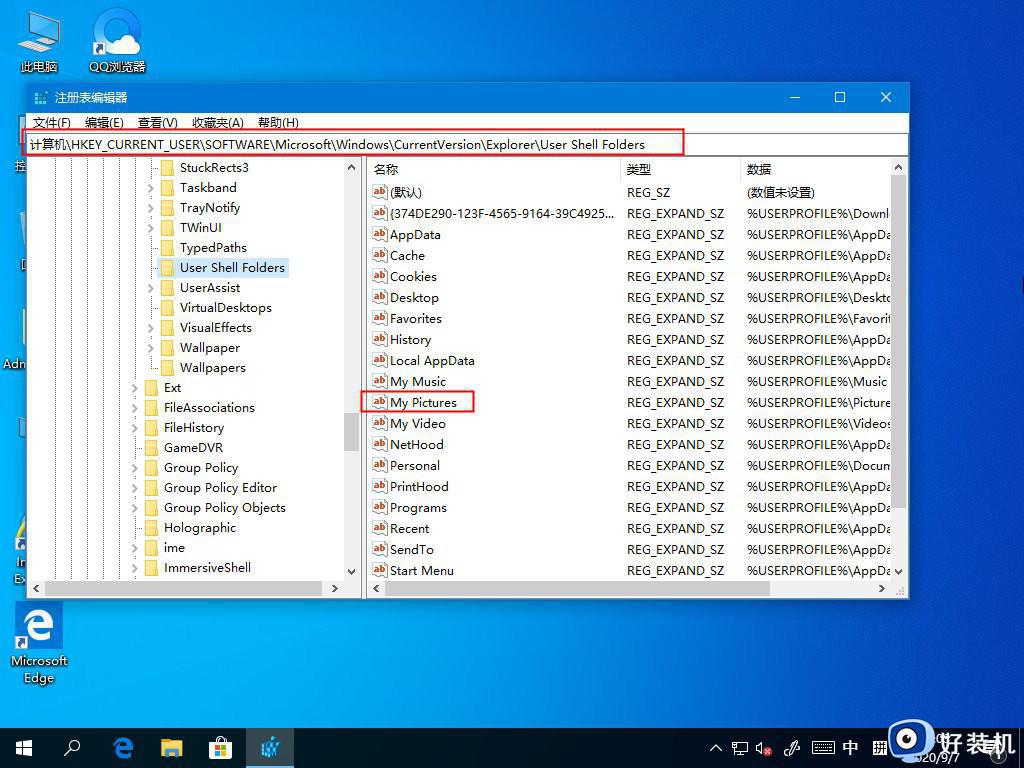
3、打开编辑字符串,在数值数据中输入“%USERPROFILE%Pictures”;
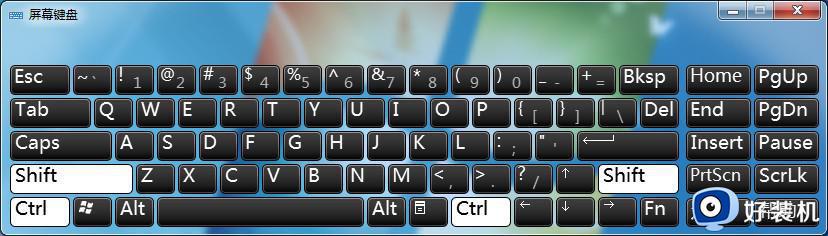
4、最后重启计算机使之生效,重启后尝试截图工具是否能够正常使用即可。
电脑截图方式有很多种,其中Win10系统截图工具很好用,碰到截图工具无法使用的情况,一起阅读上文步骤来解决。